Instructions d installation Central téléphonique RNIS tiptel 3022 office tiptel 3011 office tiptel 3022 office rack. tiptel
|
|
|
- Armand Cantin
- il y a 8 ans
- Total affichages :
Transcription
1 Instructions d installation Central téléphonique RNIS tiptel 3022 office tiptel 3011 office tiptel 3022 office rack (F/B/CH) tiptel
2
3 Table des matières Table des matières Table des matières... 3 Introduction... 7 Conseils importants... 7 Contenu de la livraison...8 Consignes de sécurité...9 Permission d installation...10 Respect de l environnement...10 Fonction en cas de coupure de courant...10 Interfaces...11 Raccordements RNIS...11 Raccordements analogiques...12 Raccordements réseau...12 Raccordement ADSL / raccordement WAN...12 Wireless LAN (optionnel, pas pour tiptel 3022 office rack)...12 RS Modem out/in (seulement tiptel 3022 office rack)...13 Fonctions confort principales...14 Les terminaux...15 Téléphones analogiques...15 Téléphones RNIS...15 Première mise en service Installation du central téléphonique...17 Outils nécessaires...17 Les étapes d installation...17 Connexion du central téléphonique...17 Configuration des PC Configuration du réseau...20 Réglages nécessaires du navigateur internet (pour tous les systèmes d exploitation)20 Configuration réseau avec Windows 98 / Windows 98 SE / Windows ME...21 Configuration réseau avec Windows Configuration réseau avec Windows NT...26 Configuration réseau avec Windows XP...29 Configuration...31 Configuration via LAN...31 Configuration via RNIS...32 Configuration via RS Configuration: paramètres Aperçu...34 Paramètres
4 Table des matières Date / heure...37 Fonctions service...37 Numérotation abrégée...39 Restriction d appel...39 Numéros interdits...40 Numéros d exception...40 Numéros d urgence...40 Données d appel...41 Configuration: accès RNIS Réglage...42 Type/état...42 Couche 2 toujours active (uniquement sur raccordement point-à-multipoint)...42 Numéro de l installation (seulement raccordement point-à-point)...42 Central...43 Numéros SDA/MSN/DDI pour chaque T0/BA...43 Déviation d appels externe...44 Demande automatique d état de la déviation d appels (CFI)...44 Configuration: utilisateur Aperçu des utilisateurs...45 Configurer un utilisateur...45 Sélection des utilisateurs...45 Copier un utilisateur...46 Modifier un utilisateur...46 Paramètres d administrateur...46 Autorisations...47 Tableau d attribution : extensions...48 Tableau d attribution : appels entrants externes...48 MSN/SDA sortant externe...48 Accès au central téléphonique à distance...49 Fonctions supplémentaires...50 Signalisations sur les postes d un team, d un groupe interne...50 Paramètres d utilisateur...51 Paramètres...51 Follow me...52 Déviation d appels...52 Regarder le compte de taxes...53 Poste dédié...54 Télémodification par transmission de données...59 Configurer les services distants...61 Service de données PPP...61 Accès externe au central téléphonique...62 Configuration: extensions Réglage individuel des postes analogiques...63 Paramètres
5 Table des matières DECT-Z Informations système...64 Paramètres du système DECT-Z Configuration: réseau Paramètres du réseau...66 Paramètres...66 Serveur DHCP...68 Paramètres...68 Liste des clients DHCP...68 Wireless LAN...68 Etat...69 Paramètres...69 Codage WEP...70 Adresses MAC admises...70 Configuration: internet Connexion internet...71 Connexion manuelle...71 Connexion automatique...71 Aucune restriction («Toujours connecté»)...71 Indication d état...71 Fournisseur d accès internet (FAI)...72 Paramètres de l accès...72 Contrôle de connexion...73 Adresse TCP/IP...74 Serveur-nom adresses (DNS)...75 Pare-feux...76 Paramètres...76 DMZ (zone démilitarisée)...76 Serveur virtuel (déviation du port)...77 Filtre de port...77 Filtre IP...77 Filtre MAC...78 DNS dynamique...78 Statistiques...79 Connexions à l internet...79 Mois en cours...79 Paramètres généraux Réinitialisation du central téléphonique...80 Changez le PIN...80 Information sur le câblage des postes RNIS sur bus S Aide en cas de problèmes Les diodes indiquant l état du central téléphonique...81 Description de dérangements possibles
6 Table des matières Un poste analogique ne peut pas être appelé...82 Aucune tonalité de composition au poste analogique...82 Un poste RNIS ne peut pas être appelé...82 Aucune communication externe par un poste RNIS...83 Aucun appel entrant externe...83 Données techniques Appendice Définitions...86 Service...92 Nettoyage...92 Garantie...93 Déclaration de conformité...94 Marquage CE...94 Index
7 Introduction Introduction Félicitation! En achetant le central téléphonique tiptel 3022 office / tiptel 3011 office, vous vous êtes décidé pour une solution multi-fonctionnelle «tout en un» - la téléphonie, le réseau et l internet: un central téléphonique efficace permettant la téléphonie moderne, un routeur DSL intégré pour l accès à l internet à une vitesse très élevée, un routeur RNIS intégré réalisant l accès à l internet même sans accès DSL (ou en cas de défaut de fonctionnement) le raccordement de jusqu à quatre PC via le switch 4 ports, la communication sans fils avec votre PC via la fonctionnalité optionnelle de point d accès WLAN. Conseils importants Toutes les informations contenues dans ce mode d emploi ou dans le matériel ou le logiciel de configuration sont susceptibles d être modifiées sans avis préalable. La version actuelle du mode d emploi est également disponible en ligne au format PDF sur le site suivant : Les textes et figures de ce mode d emploi ont été réalisées avec le plus grand soin. Toutefois, des erreurs ne peuvent pas être entièrement exclues. Le constructeur ne peut être tenu pour responsable des éventuelles omissions techniques ou rédactionnelles TIPTEL AG Ratingen. Tous droits réservés. 7
8 Introduction Contenu de la livraison Avant le montage et l installation, veuillez contrôler le contenu de la livraison. Votre central téléphonique est livré avec les accessoires suivants: 1 central téléphonique tiptel 3022 office, tiptel 3022 office rack ou tiptel 3011 office 1 câble de raccordement RNIS 1 câble RS-232 pour la connexion du central à un PC 1 instruction d installation du matériel pour le montage 1 mode d emploi Disponible en option: module tiptel WLAN point d accès (access point), pas disponible pour tiptel 3022 office rack alimentation secourue pour une utilisation du central téléphonique pendant une coupure de courant (UPS) 8
9 Introduction Consignes de sécurité Le central téléphonique RNIS est prévu pour être utilisé avec des raccordements RNIS au protocole EURO-RNIS DSS1 ainsi que certains protocoles nationaux (voir liste dans les données techniques). Tout raccordement à un autre type d accès ou de protocole peut occasionner des disfonctionnements. Le routeur DSL intégré est conçu pour des accès ADSL soutenant le processus de connexion PPPoE ou PPTP. Ce central téléphonique a été développé et produit selon les exigences de la norme «sécurité des installations de la technique d information» (EN 60950). Seuls des appareils normalisés selon EN ou une autre directive équivalente de sécurité électrique peuvent être branchés sur ce central téléphonique. Les installations doivent être effectuées avec la compétence nécessaire. Les travaux d installation au réseau 230 V ne peuvent être réalisés que par un spécialiste disposant des connaissances du domaine de l électrotechnique. Les exigences de la norme VDE 0100 doivent être observées. En cas de défaut de fonctionnement, retirez la fiche d alimentation de la prise et retirez la ligne de connexion RNIS de la prise NT/TNR. Le central téléphonique RNIS ne doit pas être installé ni utilisé : o en plein air o o o o o o dans un local humide ou mouillé (dans la salle de bain, la douche, la piscine...) dans un environnement présentant un danger d explosion dans un site exposé directement aux rayons du soleil en cas de températures ambiantes inférieures à 0 C ou supérieures à 40 C en cas de fortes secousses ou vibrations dans un endroit exposé à la poussière Placez soigneusement les câbles de connexion pour éviter le danger d un accident. Les câbles ne doivent pas être pincés ni être étirés ou soumis à des charges mécaniques. Ne placez les câbles de connexion qu à l intérieur d un bâtiment. 9
10 Introduction Permission d installation Votre central téléphonique RNIS dispose d une permission générale d installation. Conformément aux réglementations en vigueur, vous pouvez installer vous-même votre central téléphonique. Il n est pas nécessaire d en informer votre opérateur. Respect de l environnement En cas d utilisation conforme aux indications du mode d emploi, un contact avec des substances dangereuses pour la santé est impossible. Les matières synthétiques utilisées dans cet appareil se composent de granulés partiellement recyclés. Nos emballages ne contiennent pas de matières plastiques. Nous utilisons exclusivement du carton et du papier issus de matériaux partiellement recyclés. Fonction en cas de coupure de courant Pour garantir le bon fonctionnement de votre central téléphonique en cas de panne de courant, nous commercialisons à titre d accessoire une alimentation secourue (UPS). De cette manière, vous pouvez utiliser votre central téléphonique pendant plusieurs heures de coupures de courant. 10
11 Raccordements Interfaces Le central téléphonique dispose des interfaces suivantes: La connexion du central téléphonique tiptel 3022 office : La connexion du central téléphonique tiptel 3022 office rack : Raccordements RNIS Accès S 0 1, T0 externe: connexion au raccordement point-à-multipoint ou point-à-point selon EURO RNIS (DSS1) Accès S 0 2 et S 0 3, commutation possible (pas tiptel 3011 office): interne: connexion au raccordement point-à-multipoint pour des terminaux RNIS selon EURO-RNIS (DSS1) externe: connexion au raccordement point-à-multipoint ou point-à-point selon EURO-RNIS (DSS1) Accès S 0 4, interne: connexion au raccordement point-à-multipoint pour des terminaux RNIS selon EURO-RNIS (DSS1) 11
12 Raccordements Remarque: Pour la version tiptel 3011 office, les accès S 0 2 et S 0 3 n ont pas de fonction. Raccordements analogiques Le central téléphonique dispose de 8 raccordements a/b pour les différents terminaux analogiques. Des postes analogiques, des téléphones sans fils, des répondeurs automatiques et des fax peuvent être connectés. tiptel 3022 office / 3011 office: Les câbles de connexion sont branchés sur les bornes de raccordement. tiptel 3022 office rack Les terminaux analogiques sont raccordés au moyens des fiches RJ 45. Pour la connexion, seulement les broches (pins) centrales (broche (pin) 4 et 5) sont utilisées. Raccordements réseau Le central téléphonique dispose d un switch quadruple 10/100 éthernet. La connexion est réalisée via un câble éthernet standard (CAT 5). L allocation de la direction de transmission et de réception est identifiée automatiquement et est commutée conformément à l intérieur. Remarque: Si un module tiptel WLAN optionnel est utilisé, il y a un accès LAN de moins. Raccordement ADSL / raccordement WAN Le central téléphonique offre un raccordement éthernet 10/100. Ici, le modem de votre accès DSL peut être connecté. Remarque: Le raccordement ADSL est conçu pour des raccordements utilisant les processus de connexion PPPoE ou PPTP. Wireless LAN (optionnel, pas pour tiptel 3022 office rack) Comme option, il est possible d insérer un module Wireless LAN. De cette manière, une connexion à l accès LAN ou DSL peut être établie sans fils. 12
13 Raccordements RS-232 L interface RS-232 de votre central téléphonique vous offre un modem standard à bps. Les données suivantes doivent être réglées dans votre PC pour l interface de communication (par exemple pour COM 2): taux de transfert de données (bits par seconde): bits de données: 8 parité: aucune bits d arrêt: 1 protocole: aucun contrôle de flux matériel hors service Modem out/in (seulement tiptel 3022 office rack) Si le central téléphonique tiptel 3022 office rack est équipé du modem ADSL (disponible en option), le filtre ADSL est branché sur la prise modem-in. La connexion modem-out doit être raccordée à l accès WAN du central tiptel 3022 office rack. Attention, important : Le modem ADSL optionnel du tiptel 3022 rack ne fonctionne et ne peut être raccordé que sur un accès RNIS/ISDN. Si les accès ADSL fournis par votre opérateur ne sont disponible que sur des raccordements analogiques, vous ne pourrez pas utiliser le modem optionnel du tiptel 3022 rack. 13
14 Fonctions confort Fonctions confort principales Le central téléphonique tiptel 3022 office / tiptel 3011 office vous offre un grand nombre de fonctions qui peuvent être programmées selon les exigences techniques individuelles. Quelques fonctions confort peuvent être activées ou désactivées par des réglages aux raccordements individuels. 1 accès S 0 externe (T0) pour un raccordement EURO-RNIS point-à-multipoint ou point-à-point (DSS1 ou protocoles nationaux) 2 x S 0 interne/externe, commutation possible (pas tiptel 3011 office) (S 0 interne comme raccordement point-à-multipoint, protocole EURO-RNIS DSS1) (T 0 externe pour raccordement point-à-multipoint ou point-à-point selon protocole EURO-RNIS (DSS1)) 1 accès S 0 interne comme raccordement point-à-multipoint, protocole EURO- RNIS DSS1 8 raccordements a/b, symétriques affichage du numéro de l appelant (CLIP) sur a/b impulsions de taxes sur a/b indications d état par diodes lumineuses routeur DSL routeur RNIS switch 4 ports LAN 10/100 MBit/s interface RS-232 configuration via navigateur Web téléchargement du firmware, c est-à-dire possibilité d ajustement aux exigences futures configuration à distance accès télétravailleur (RNIS) pour l accès au réseau via RNIS mots de passe comme protection contre le sabotage 14
15 Fonctions confort Les terminaux Il est possible de connecter au central téléphonique tiptel 3022 office / tiptel 3011 office des téléphones analogiques, des téléphones RNIS, des répondeurs automatiques, des fax ainsi que des PC. Le nombre et l utilisation des fonctions dépendent du terminal connecté. Veuillez aussi consulter les modes d emploi des terminaux correspondants. Seuls des terminaux disposant d un agrément et étant conformes au standard TS peuvent être connectés à ce central téléphonique. Téléphones analogiques Les postes analogiques doivent être conformes aux spécifications suivantes: Clavier à numérotation multifréquence uniquement : Ces téléphones transfèrent les informations de numérotation par des séquences de tonalités. Non seulement les touches - et sont disponibles, mais aussi les touches et. Pour profiter de toutes les fonctions offertes par le central téléphonique, les postes analogiques doivent soutenir la fonctionnalité suivante. Fonction CLIP: Ce sont des postes qui peuvent afficher le numéro de l appelant. Remarque: Les téléphones à numérotation décimale ne sont PAS utilisables. Téléphones RNIS Ce sont des téléphones qui peuvent être utilisés sur un accès S0 selon le standard EURO RNIS DSS1. Les postes RNIS ont besoin d un numéro interne (MSN). Pour des renseignements portant sur la procédure de programmation, veuillez consulter le mode d emploi du téléphone RNIS. 15
16 Première mise en opération Première mise en service On distingue deux types de configuration : une configuration administrateur et une configuration utilisateurs individuels. L administrateur détermine les utilisateurs au moyen d un tableau de numéros. Grâce à ce numéro ou à son nom et à un mot de passe, l utilisateur peut ensuite effectuer ses réglages individuels via un navigateur internet (par exemple, programmer une déviation d appels). De plus, l administrateur détermine les extensions sur lesquelles un appel doit être signalé et configure les MSN/SDA externes. Votre central téléphonique est configuré d usine comme suit (la liste n est pas complète, elle ne cite que les paramètres nécessaires à un premier test de fonctionnement): L accès S 0 externe (T0) est configuré pour un raccordement EURO-RNIS point-àmultipoint et point-à-point (DSS1). Les ports S 0 2 et 3 sont configurés comme accès S0 interne via des cavaliers. Les utilisateurs (MSN) ou sont pré-programmés (seulement tiptel 3022 office). L accès S 0 interne est configuré pour un raccordement EURO-RNIS point-àmultipoint. Les extensions (MSN) sont configurées d usine. Les extensions analogiques 1-8 sont attribuées aux utilisateurs Toutes les extensions sont autorisées à effectuer des appels internationaux. Accès au réseau par le code (standard). Les coûts des communications sont seulement affichés sur les terminaux RNIS, pas sur les appareils analogiques. Le code personnel (PIN) est pré-programmé : L adresse éthernet est pré-programmé : Le sous-masque réseau est pré-programmé : L adresse de base DHCP est Le nom d utilisateur et le mot de passe pour la configuration par le navigateur est : admin/admin. Remarque : Pour que vous puissiez utiliser toutes les fonctions de vos terminaux RNIS, il est nécessaire d attribuer des MSN à ces appareils. A cet effet, veuillez voir le chapitre correspondant dans le mode d emploi de vos terminaux RNIS. 16
17 Installation Installation du central téléphonique Le montage mural est prévu pour le central tiptel 3022 office / tiptel 3011 office. Veuillez prévoir une distance minimale du plafond de 200 mm. Le central tiptel 3022 office rack est conçu pour l installation dans une armoire de 19- pouce. Il est disponible en deux hauteurs. Lors de l installation, veuillez faire attention à une circulation d air suffisante. Outils nécessaires une perceuse à percussion avec mèche de 6 mm des tournevis de dimensions différentes pince coupante diagonale, pince à dénuder, le cas échéant, une pince à sertir pour les fiches western Les étapes d installation Il est recommandé de suivre l ordre suivant lors de l installation du central téléphonique: détermination des bus internes RNIS et du câblage correspondant câblage des prises de connexion exigences liées au local d installation montage mural du central téléphonique vérification et, le cas échéant, modification des cavaliers connexion des terminaux connexion du central téléphonique au boîtier TNR/NT et au modem ADSL connexion du central téléphonique au réseau 230V Connexion du central téléphonique 1. Installez le central téléphonique à un endroit approprié. 2. Ouvrez le capot du compartiment de câblage. 3. Connectez le boîtier TNR/NT et le central (S 0 1) au moyen du câble de connexion RNIS. 17
18 Installation 4. Si vous disposez d un deuxième ou troisième accès S0 externe (T0), il faut modifier la configuration de S 0 2 et/ou S 0 3 du mode interne au mode externe ; insérez JP1003 sur JP1002 ou JP1005 sur JP1004 et connectez les accès au boîtier TNR/NT correspondant. Configuration des cavaliers Les cavaliers pour S 0 2 et S 0 3 n ont pas de fonction avec le central téléphonique tiptel 3011 office. fonction S 0 2 JP1002 ext./int. JP1003 ext./int. JPA Ω résistance de terminaison S 0 2 externe inséré libre selon le câblage S 0 2 interne libre inséré selon le câblage fonction S 0 3 JP1004 ext/int. JP1005 ext./int. JPA Ω résistance de terminaison S 0 3 externe inséré libre selon le câblage S 0 3 interne libre inséré selon le câblage Selon votre câblage, activez ou désactivez les résistances de terminaison via les cavaliers JPA1001, JPA1002, JPA1004 et JPA1006. Vous disposez d une information sur les câblages à la fin de ce mode d emploi. Connectez vos terminaux aux interfaces RNIS ou analogiques. Branchez votre accès WAN (par exemple, un modem DSL ou un modem câblé) sur le premier port éthernet (BU201). 18
19 Installation 4. Réseau local D autres PC doivent être connectés aux 4 ports éthernet BU202 (A - D). Il s agît d un switch qui fonctionne indépendamment du central téléphonique. Pour la connexion directe à un autre switch ou hub, aucun câble de connexion spécial n est nécessaire. Les lignes de transmission et de réception du port éthernet sont automatiquement configurées correctement. 5. Fermez le capot du compartiment de câblage. 6. Connectez le câble d alimentation à la prise secteur. 7. Programmez les numéros (MSN) correspondants dans les postes RNIS. configuration d usine port S 0 2: 20 et 21 configuration d usine port S 0 3: 30 et 31 configuration d usine port S 0 4: 40 et Premier test: Test extensions Décrochez le combiné du poste connecté à S 0 4 => Vous entendez une tonalité de composition. Composez le numéro du premier port analogique (le numéro est préprogrammé). => Le téléphone sonne. Test LAN Mettez en service les PC connectés à votre central téléphonique => la diode pour la connexion physique de la prise éthernet correspondante s allume (voir chapitre «Les diodes indiquant l état du central téléphonique»). 9. Maintenant, effectuez la configuration. La configuration est réalisée au moyen d un PC avec navigateur internet. L accès peut être réalisé via les interfaces suivantes: via une connexion LAN (cette option est recommandée) via l interface RS-232 au moyen du processus de connexion internet, créez une nouvelle connexion dans l accès réseau distant de votre PC, en utilisant un modem standard avec les réglages ,8,n,1 sans contrôle du flux de données. via les ports S 0 au moyen du processus de connexion internet, créez une nouvelle connexion dans l accès réseau distant de votre PC, en utilisant une carte RNIS avec un protocole d accès à l internet. via une connexion internet en indiquant l adresse IP de votre connexion DSL. 19
20 Configuration des PC Configuration des PC Remarque: Les informations suivantes se réfèrent aux PC disposant d un des systèmes d exploitation Microsoft suivants: Windows 98SE, Windows ME, Windows 2000, Windows NT ou Windows XP. Naturellement, l utilisation d un système d exploitation différent, par exemple, Apple Macintosh, est possible. Configuration du réseau Dans la configuration d usine, le central téléphonique tiptel 3022 office / tiptel 3011 office représente un serveur DHCP (Dynamic Host Configuration Protocol) pour les PC connectés. Dans ce type de configuration, les PC connectés reçoivent automatiquement les adresses IP nécessaires. En cas d un système d exploitation nouvellement installé ou un PC neuf disposant déjà d une installation de base, les réglages et paramètres nécessaires sont déjà disponibles. Pour les PC appartenant déjà à un réseau et/ou ayant été configurés pour l accès à l internet via un modem DSL, RNIS ou analogique, il est nécessaire de remettre quelques paramètres à l état initial. Ces modifications sont décrites en détail dans les chapitres suivants. Il peut être nécessaire de désinstaller le logiciel d accès à l internet. Il est possible que le protocole TCP/IP si celui-ci a été effacé par votre logiciel d accès actuel doive être installé de nouveau à l aide de votre CD Windows. Réglages nécessaires du navigateur internet (pour tous les systèmes d exploitation) Dans le cas où un accès à l internet aurait déjà été réglé sur votre PC, il est nécessaire, en premier lieu, de réinstaller un paramètre dans votre navigateur internet. Dans Internet-Explorer, veuillez cliquer premièrement sur l option Outil, puis, sur la fonction options internet... et finalement sur connexions. Ici, cliquez sur la boîte Ne jamais établir de connexion. En cas d un navigateur internet différent, veuillez configurer les paramètres de manière comparable pourvu qu une possibilité de réglage soit disponible. Il est important qu une connexion (standard) ne soit pas lancée automatiquement lors du démarrage du système. 20
21 Configuration des PC Windows 98 / ME / NT Windows XP Configuration réseau avec Windows 98 / Windows 98 SE / Windows ME Cliquez sur Démarrer, sélectionnez paramètres, puis panneau de configuration. Double cliquez sur le symbole du réseau. 21
22 Configuration des PC La fenêtre de configuration réseau s ouvre. Double cliquez sur TCP/IP suivi, le cas échéant, par la désignation de la carte réseau qui doit être utilisée pour la connexion au central téléphonique tiptel 3022 / Ensuite, les paramètres TCP/IP (propriétés de TCP/IP) pour la carte réseau utilisée sont indiqués. Si vous souhaitez que l adresse IP soit automatiquement attribuée à votre PC par le tiptel 3022/3011, sélectionnez l option obtenir l adresse IP automatiquement (pourvu que cette option ne soit pas déjà préprogrammée). Si vous souhaitez attribuer manuellement une adresse IP à votre PC, veuillez sélectionner utiliser l adresse IP. Introduisez l adresse IP souhaitée dans la première ligne et le sous-masque réseau correspondant dans la deuxième ligne. Veuillez considérer que l adresse IP se trouve dans la même section d adresses que l adresse IP du central tiptel 3022/3011 et que le sous-masque réseau est identique avec celui du 3022/3011. Ensuite, veuillez sélectionnez l option passerelle et introduisez l adresse IP du 3022/3011 dans le champ d entrée nouvelle passerelle. Pour sauvegarder ces données, veuillez cliquer sur ajouter. Maintenant, sélectionnez l option configuration DNS. L adresse IP du tiptel 3022/3011 doit également être introduite dans le champ ordre de recherche pour serveurs DNS. Dans le but de sauvegarder cette introduction, cliquez de nouveau sur ajouter. De plus, entrez sous hôte le nom de votre PC (ou une séquence de caractère quelconque) et confirmez en cliquant sur OK. 22
23 Configuration des PC Il est possible que votre PC vous demande à rédémarrer le système. Pour confirmation, cliquez sur OUI. Maintenant, la configuration de votre PC équipé de Windows 98 / ME est terminée. 23
24 Configuration des PC Configuration réseau avec Windows 2000 Cliquez sur Démarrer, puis sélectionnez paramètres et ensuite panneau de configuration. Double cliquez sur le symbole "connexion réseau et accès à distance". Maintenant, double cliquez sur la connexion LAN qui appartient à la carte réseau choisie par vous pour la connexion au central 3022/3011. Dans la fenêtre "état de connexion au réseau local" qui s ouvre, cliquez sur propriétés. La fenêtre "propriétés de la connexion au réseau local" s affiche. 24
25 Configuration des PC Double cliquez sur l option protocole internet TCP/IP et la fenêtre propriétés du protocole internet (TCP/IP) de la carte réseau utilisée s ouvre. Si vous souhaitez que l adresse IP soit automatiquement attribuée à votre PC par le central téléphonique 3022/3011, sélectionnez l option obtenir l adresse IP automatiquement ainsi que obtenir l adresse DNS serveur automatiquement (pourvu que cette option ne soit pas déjà préprogrammée). Si vous souhaitez attribuer manuellement une adresse IP, veuillez sélectionner utiliser l adresse IP suivante et introduisez l adresse IP désirée dans la première ligne, dans la deuxième ligne le sous-masque réseau correspondant et dans la troisième ligne l adresse IP du 3022/3011. Veuillez considérer que l adresse IP se trouve dans la même section d adresses que l adresse IP du central tiptel 3022/3011 et que le sousmasque réseau est identique avec celui du 3022/3011. Ensuite, sélectionnez utiliser les adresses de serveurs DNS suivantes. Ici, introduisez également dans la première ligne l adresse IP du central téléphonique tiptel 3022/3011. Confirmez vos réglages par OK. Il est possible que votre PC vous demande à rédémarrer le système. Pour confirmation, cliquez sur OUI. Maintenant, la configuration de votre PC équipé de Windows 2000 est terminée. 25
26 Configuration des PC Configuration réseau avec Windows NT Cliquez sur Démarrer, sélectionnez paramètres et puis panneau de configuration. Double cliquez sur le symbole «connexion réseau et accès à distance». La fenêtre «réseau» s ouvre. Sélectionnez l option protocoles et après, double cliquez sur protocole TCP/IP. 26
27 Configuration des PC La fenêtre "propriétés de Microsoft TCP/IP" s affiche. Si vous souhaitez que l adresse IP soit automatiquement attribuée à votre PC par le central téléphonique tiptel 3022/3011, sélectionnez obtenir l adresse IP d un serveur DHCP (pourvu que cette option ne soit pas déjà préprogrammée). Si l adresse doit être attribuée manuellement à votre PC, veuillez choisir introduire l adresse IP et entrez dans la première ligne l adresse IP souhaitée, dans la deuxième ligne le sous-masque réseau correspondant et dans la troisième ligne, l adresse IP du tiptel 3022/3011. Veuillez considérer que l adresse IP de votre PC se trouve dans la même section d adresses que l adresse IP du central tiptel 3022/3011 et que le sous-masque réseau est identique avec celui du 3022/3011. Maintenant, cliquez sur l option DNS. 27
28 Configuration des PC Sous ordre de recherche pour le service DNS, cliquez sur ajouter et introduisez également l adresse IP du central téléphonique tiptel 3022/3011 dans la fenêtre d introduction qui s affiche. Confirmez votre entrée par ajouter. A la fin du processus, confirmez vos réglages par OK dans la fenêtre indiquée audessus. Il est possible que votre PC vous demande à rédémarrer le système. Pour confirmation, cliquez sur OUI. Maintenant, la configuration est terminée. 28
29 Configuration des PC Configuration réseau avec Windows XP Cliquez sur Démarrer, sélectionnez panneau de configuration, puis connexions réseau local et internet. Maintenant, cliquez sur connexions réseau local. Une fenêtre s ouvre dans laquelle vous cliquez - au moyen du bouton droit de la souris - sur l option connexions LAN et après sur propriétés. Un double clique sur l option protocole internet TCP/IP ouvre la fenêtre propriétés du protocole internet (TCP/IP) pour la carte réseau utilisée. Si vous souhaitez que l adresse IP soit automatiquement attribuée à votre PC par le central téléphonique tiptel 3022/3011, sélectionnez obtenir l adresse IP automatiquement ainsi que obtenir l adresse du serveur DNS automatiquement (pourvu que cette option ne soit pas déjà préprogrammée). Si l adresse IP doit être attribuée à votre PC de manière manuelle, sélectionnez utiliser l adresse IP suivante et introduisez dans la première ligne l adresse IP souhaitée, dans la deuxième ligne le sous-masque réseau correspondant et dans la troisième ligne l adresse IP du central téléphonique tiptel 3022/3011. Veuillez considérer que l adresse IP de votre PC se trouve dans la même section d adresses que l adresse IP du central tiptel 3022/3011 et que le sous-masque réseau est identique avec celui du 3022/3011. Ensuite, choisissez l option utiliser les adresses de serveurs DNS suivantes. Veuillez introduire dans la première ligne également l adresse IP du central tiptel 3022/3011. Pour confirmation de vos réglages, cliquez sur OK. 29
30 Configuration des PC Il est possible que votre PC vous demande à rédémarrer le système. Pour confirmation, cliquez sur OUI. Maintenant, la configuration de votre PC équipé de Windows XP est terminée. 30
31 Configuration: paramètres globaux Configuration Configuration via LAN L établissement d une connexion est décrit comme suit. Démarrez votre navigateur internet (Internet Explorer 5.0 ou version supérieure, Netscape Navigator ou système similaire). Dans la configuration d usine, l adresse IP du tiptel 3022 office / tiptel 3011 office est : Introduisez cette adresse IP dans la ligne d entrée de votre serveur/browser et confirmez avec entrée. Maintenant, le nom d utilisateur et le mot de passe doivent être introduits. Nom d utilisateur préprogrammé: admin mot de passe préprogrammé: admin Confirmez votre introduction par OK. Comme alternative, il est également possible d ouvrir le programme de configuration au moyen de l identification réseau du tiptel 3022 office / tiptel 3011 office. Le réglage par défaut pour l identification réseau est tiptel.office. Cette identification réseau peut être utilisée au lieu de l adresse IP. Remarque: Pour garantir la sécurité la plus grande possible pour l ensemble du système, il est recommandé de modifier immédiatement le nom d utilisateur et le mot de passe. 31
32 Configuration: paramètres globaux Configuration via RNIS Il est également possible de configurer le central via RNIS. La connexion peut être établie au moyen d un des accès RNIS internes ou via la ligne RNIS externe. Remarque: Il est supposé qu une carte RNIS/un adaptateur RNIS (un pilote CAPI inclus) soit installé(e) correctement. Installez une connexion réseau distant et sélectionnez parmi nouvelle connexion votre carte RNIS/votre adaptateur RNIS. Comme numéro d appel, introduisez simplement le numéro d appel virtuel par défaut (99) sans préfixe. Le nom d utilisateur est identique à celui utilisé lors de la configuration via LAN (admin/admin). Configuration via RS-232 Le central dispose d une interface RS-232 pour la configuration dans le cas où vous ne disposeriez pas d une possibilité d établir une connexion LAN ou RNIS. Pour la configuration, l installation d un modem standard est indispensable. Le processus de connexion internet est donc réalisé via une nouvelle connexion créée dans l accès réseau distant de votre PC. Raccordez le câble RS-232 au central téléphonique et à une interface série (COM) libre de votre PC. Installez un modem standard (33600 bps) à l interface sur laquelle vous avez branché le câble. Veuillez utiliser les paramètres suivants pour la configuration du modem. Paramètres du modem: o paramètres / panneau de configuration / modems o sélectionnez «modem standard bps» o sélectionnez propriétés o ajuster la vitesse à o sélectionnez paramètres o Réglez : bits de données = 8, parité = aucune, bits d arrêt = 1 o sélectionnez avancé 32
33 Configuration: paramètres globaux o désactivez le contrôle de flux de données Créez une nouvelle connexion réseau distant et choisissez parmi l option nouvelle connexion l appareil modem standard bps. En tant que numéro d appel, veuillez introduire simplement le numéro entré par défaut 99 sans préfixe (voir : utilisateur pour des services de données»). Le nom d utilisateur est identique à celui utilisé lors de la configuration via LAN (admin/admin). Remarque: Il est absolument nécessaire que le contrôle de flux de données soit désactivé car sinon, AUCUNE connexion ne peut être établie. 33
34 Configuration: paramètres globaux Configuration: paramètres Aperçu Le menu est divisé en deux parties : une configuration utilisateur et une configuration administrateur. Le réglage des paramètres à l aide de la configuration d administrateur est décrit dans le chapitre suivant. Les paramètres des utilisateurs sont indiqués dans le mode d emploi utilisateur du tiptel 3022 office / tiptel 3011 office. L illustration ci-dessus montre ce que l écran affiche après la connexion au central téléphonique tiptel 3022 office / tiptel 3011 office. Veuillez utiliser le lien «administrateur» pour atteindre les paramètres d administrateur. Remarque: Une aide en ligne très détaillée est intégrée dans la configuration. Un clique sur le titre marqué en couleur ouvre une fenêtre supplémentaire indiquant l explication correspondante de l aide en ligne. 34
35 Configuration: paramètres globaux Paramètres Nom d utilisateur Ici, vous pouvez introduire un nouveau nom d utilisateur pour l administrateur. Dans la configuration d usine, le nom d utilisateur est "admin. Mot de passe Vous pouvez introduire ici un nouveau mot de passe pour l administrateur. Pour confirmation, le nouveau mot de passe doit être répété dans le deuxième champs d introduction. Dans la configuration d usine, le mot de passe est admin. Système de messagerie Le central téléphonique tiptel 3022 office / tiptel 3011 office supporte les systèmes de messagerie suivants : tiptel 350 avec 5 boîtes vocales tiptel avec 10 boîtes vocales tiptel 355 avec 9 boîtes vocales Ces systèmes sont gérés directement par le central téléphonique, cela signifie qu une configuration supplémentaire de la déviation d appels n est pas nécessaire. Dans ce but, sélectionnez le système de messagerie connecté. Les boîtes vocales individuelles sont attribuées dans le menu d utilisateur. Remarque: Pour garantir un fonctionnement correct, il est nécessaire de raccorder les systèmes de messagerie à l accès S04 interne. Pour réaliser les réglages corrects dans votre tiptel 350 ou 355, choisissez l option central téléphonique 30xx dans le menu «central téléphonique» de votre système de messagerie. Ensuite, remettez le tiptel 350 ou le tiptel 355 en configuration d usine afin d activer les réglages par défaut. Sinon, les systèmes de messagerie ne peuvent pas fonctionner correctement derrière le central téléphonique. Toutes les boîtes vocales sont activées, les numéros internes sont identiques aux boîtes vocales dans le central téléphonique tiptel 3022 office / tiptel 3011 office. Code du pays Pour répondre aux exigences nationales, veuillez sélectionner ici votre pays. Dans le cas où le pays désiré ne figurerait pas dans la liste, choisissez l option "INT". 35
36 Configuration: paramètres globaux Remarque: La langue n est pas déterminée par la sélection du pays. Ce paramètre est réalisé via la configuration de votre navigateur internet (réglage de la langue). Centimes par impulsion de taxes La transmission de taxes aux ports analogiques est réalisée par des impulsions de taxes. Chaque impulsion correspond à un certain montant que vous déterminez ici. Si vous obtenez les taxes de la ligne externe/réseau sous forme d unités, vous devez introduire ici la valeur d une unité. Remarque: Les impulsions de taxes ne sont transférées que si la fonction AOCD a été activée par votre opérateur. Opération singulière / mono-utilisateur (busy on busy) L option opération singulière / mono-utilisateur peut être activée dans ce menu. Ce mode de fonctionnement est recommandé si vous êtes seul et n êtes pas en mesure de répondre à plusieurs appels en même temps. Si cette fonction est activée, chaque nouvel appelant externe entend une tonalité d occupation dès qu un poste est déjà en communication. Mise en attente externe Vous réglez ici si des appels doivent être mis en attente sur le réseau (mise en attente externe activée) ou dans votre central téléphonique (dans ce cas, chaque mise en attente a besoin d un canal B libre). Si l appelant est mis en attente dans votre central téléphonique, il entend une musique d attente. Sinon, l annonce individuelle de votre opérateur est diffusée. Condition: La fonction mise en attente externe n est réalisable qu avec un raccordement point-à-multipoint. Remarque: Le transfert d un appelant externe à un autre correspondant externe n est possible qu avec le réglage "mise en attente externe désactivée". Musique d attente Vous pouvez mettre en attente les appels internes et externes sur votre installation téléphonique. Dans ce cas, l appelant entend la musique d attente interne. Les paramètres suivantes sont disponibles pour cette configuration : Non = Pas de musique diffusée lors de la mise en attente. Int = Diffusion de la musique interne lors de la mise en attente. wav = Lors de la mise en attente, une musique chargée par le navigateur internet dans votre système est diffusée (Voir Chargement ). Pour écouter 36
37 Configuration: paramètres globaux la musique d attente, composez le code à partir de n importe quelle extension interne. Le chargement du fichier est réalisé via le point de menu «chargement / upload». Enregistrement de protocole Si cette fonction est activée, des processus internes sont mémorisés dans un fichier. L enregistrement de protocole peut être utile pour le service technique. Il est recommandé de l activer seulement sur demande de notre support technique. Interface série (RS232) L interface série (RS232) de votre système téléphonique peut être utilisé pour la configuration ou pour connecter un système DECT-Z 500. Il est nécessaire de spécifier au central l utilisation que vous en faites. Ce menu vous le permet. Date / heure Le central téléphonique dispose d une horloge interne secourue. L heure du système peut être programmée via la configuration Web ou via le réseau RNIS (si disponible). Les informations concernant la date et l heure sont sauvegardées avec les données d appels. Fonctions service Fichier protocole Ici, vous avez la possibilité de sauvegarder le fichier protocole sur votre PC. Fichier de configuration La configuration actuelle peut être sauvegardée sur votre PC. Impression des données de configuration Ce menu vous permet de sauvegarder tous les paramètres de votre installation sous un format de fichier HTML. Ce fichier peut ensuite être ouvert et imprimé via votre navigateur internet. Version du logiciel Ici, la version du logiciel actuelle de votre central téléphonique est indiquée. 37
38 Configuration: paramètres globaux Réaliser une mise à jour Chargement d une nouvelle version du firmware: Ici, vous avez la possibilité de charger la version actuelle du firmware. Dans ce but, sélectionnez sur votre PC le logiciel actuel avec la terminaison de fichier.fls. La version actuelle peut être obtenue sur notre site internet Remarque: Le central téléphonique est rédémarré automatiquement après une mise à jour du logiciel. Les paramètres existants sont maintenus. Lors de la transmission et le processus d initialisation du central téléphonique, n interrompez en aucun cas l alimentation électrique. Si une erreur survient lors de l actualisation du logiciel, veuillez contacter le support technique de TIPTEL. Charger les données de configuration: Ici, vous avez la possibilité de transférer les données de configuration actuelles vers le central téléphonique. A cet effet, sélectionnez sur votre PC les données de configuration (préalablement sauvegardées) avec la terminaison de fichier.cfg. Remarque: Après le transfert des données nouvelles, le central téléphonique est automatiquement redémarré. Après le transfert des données vers le central téléphonique, les données d appel sont également effacées. Enregistrement d un fichier Wave à utiliser comme musique d attente: Si vous possédez une musique d attente au format de fichier wave ou si vous en enregistrez une sur un PC, il vous est alors possible de la charger dans votre système téléphonique. La durée maximale pour cette musique est de 90 secondes. La plupart des standards wave sont supportés par le système. Il est recommandé d utiliser le format "8kHz, 16 bit, mono". Le processus de chargement des données audio peut prendre jusqu à dix minutes, selon le format et la taille du fichier. Remarque : Le volume sonore est déterminé par le fichier wave chargé. Il n est pas possible de le modifier une fois le fichier enregistré sur le système. Vous devez au préalable ajuster le volume sonore de votre message sur votre PC, puis ensuite charger le dit message dans le système. Redémarrage Cette fonction permet de redémarrer le central téléphonique manuellement. 38
39 Configuration: paramètres globaux Numérotation abrégée Votre central téléphonique dispose d un répertoire de 100 numéros abrégés. Chaque numéro abrégé pourra comporter jusqu à 24 chiffres. Seulement des numéros destinataires externes peuvent être appelés en utilisant les numéros abrégés. Par conséquent, le code de prise de ligne ne doit pas être introduit. Il est possible d introduire un nom se composant de 20 caractères au maximum pour chaque numéro abrégé. Pour effectuer la numérotation abrégée à partir des extensions, veuillez introduire le code suivant : ( - ). Remarque : La liste de numérotation rapide (répertoire) peut être exportée ou importée sous forme de tableau Excel. Chaque entrée commence sur une nouvelle ligne et est formatée selon la description suivante : "nom", "numéro de téléphone" Lorsque vous introduisez des données, attention à la longueur maximale pour le nom (20 caractères) et pour le numéro de téléphone (24 caractères). Restriction d appel Pour des utilisateurs qui ont activé cette fonction confort, le central téléphonique effectue une Restriction d appel. Cela veut dire que le numéro composé est comparé avec la liste des numéros interdits. Si le numéro se trouve sur cette liste, elle est ensuite comparée avec la liste des numéros d exception. Dans le cas où le numéro figurerait dans la liste des numéros interdits et n est pas indiqué dans la liste des numéros d exception, l établissement de la communication est automatiquement terminé. Le contrôle n est pas effectué en cas de numéro d urgence. Cette fonction peut être activée individuellement pour chaque utilisateur. La liste des numéros interdits et la liste des numéros d exception peuvent toutes les deux se composer de 10 entrées avec des noms. Chaque entrée peut comporter 24 chiffres au maximum. Le menu de sélection vous permet d alterner entre les deux listes. 39
40 Configuration: paramètres globaux Exemple: Le seul numéro à composer est Tous les autres numéros commençant par 0190 sont interdits. Introduisez le numéro 0190 dans la liste de numéros interdits. Introduisez le numéro dans la liste de numéros d exception. Condition: Cette fonction doit être activée individuellement pour chaque utilisateur. Numéros interdits Le central téléphonique vous offre une liste de 10 numéros interdits au maximum. Chaque numéro interdit peut être composé de 24 chiffres. Numéros d exception Une liste de jusqu à 10 numéros d exception au maximum est disponible dans le central téléphonique. Chaque numéro peut être composé de 24 chiffres. Numéros d urgence Votre central téléphonique possède une liste de numéros pouvant être appelés sans tenir compte des restrictions d accès au réseau. Vous pouvez entrer jusqu à 10 numéros de correspondants externes. Chaque numéro peut comporter 24 chiffres. Cette fonction garantit l accès aux numéros de la police, des pompiers ou d autres services de secours par toutes les extensions internes du central téléphonique. 40
41 Configuration: paramètres globaux Données d appel Le central téléphonique dispose de fonctions confort pour l enregistrement des données d appel jeux de données au maximum sont sauvegardés dans le central. L entrée la plus ancienne de la liste est effacée quand le seuil de 1000 entrées est dépassé. Les appels externes sont enregistrés avec des informations suivantes : la date et l heure de l appel la durée d appel, indiquée en heures, minutes et secondes la direction d appel (appel entrant/appel sortant) numéro d appel du central téléphonique numéro d appel du correspondant externe l utilisateur qui a mené l appel les taxes (pourvu qu elles soient transférées par l opérateur) Les données d appel peuvent être exportées comme tableau au format CSV et ensuite, il est possible de les traiter au moyen d un programme approprié. 41
42 Configuration: accès RNIS externe Configuration: accès RNIS Réglage Votre central téléphonique tiptel 3022 office dispose de 4 accès S 0 (ports 1 à 4) ou en cas du central tiptel 3011 office de 2 accès S 0 (ports 1 et 4). Etant donné que le port 4 est exclusivement conçu comme accès S 0 interne, celui-ci est indiqué ici mais ne peut pas être modifié. Les ports 2 et 3 peuvent être configurés pour un fonctionnement interne ou externe au moyen des cavaliers, tandis que le port 1 est figé en accès S 0 externe (T0). Pour l accès S 0 externe, vous avez le choix entre un raccordement point-à-point et un raccordement point-à-multipoint. Dans le cas d un raccordement point-à-multipoint, vous pouvez également sélectionner l option supplémentaire "couche 2 toujours active". Pour le raccordement point-à-point, il est nécessaire d introduire le numéro principal. Veuillez entrer les numéros directs pour le raccordement point-à-point sous l option «introduction des SDA/MSNs/DDIs». Remarque: Après avoir alterné entre un raccordement point-à-point et un raccordement point-à-multipoint, vous devez redémarrer le central téléphonique manuellement. Type/état Pour l accès S 0 externe (T0), vous pouvez choisir parmi un raccordement point-àpoint et un raccordement point-à-multipoint. Couche 2 toujours active (uniquement sur raccordement point-àmultipoint) Pour quelques raccordements point-à-multipoint, il peut être nécessaire d activer la couche de protocole 2 de façon constante. De cette manière, une surveillance de la connexion par le central est possible. Dans le cas d un raccordement point-à-point, la couche 2 est toujours active. Numéro de l installation (seulement raccordement point-à-point) Pour un raccordements Point-à-Point, il est nécessaire d enregistrer le numéro principal de l installation dans le central. Les numéros de terminaison DDI sont à enregistrer dans le menu «Numéros SDA/MSN/DDI». 42
43 Configuration: accès RNIS externe Une alternative existe : vous pouvez enregistrer le numéro principal de l installation dans le menu «Numéros SDA/MSN/DDI». Ceci est nécessaire si le même DDI est utilisé sur plusieurs accès Point-à-Point et si vous désirez attribuer un numéro sortant spécifique a des extensions internes. Dans ce cas, le réseau RNIS/ISDN externe doit valider les conditions suivantes : Les données d appels entrants doivent inclure le numéro principal et le DDI comme numéro appelé. Lors d un appel sortant, le numéro principal avec le DDI doivent être acceptés par le réseau en tant que numéro appelant. Central Sélectionnez l utilisateur devant servir de poste central. Les appels suivants lui seront alors automatiquement transférés: les appels adressés à un DDI ou un SDA/MSN qui a été enregistré dans le central mais qui n a pas été attribué à un utilisateur interne les appels adressés à un DDI inconnu les appels adressé à cet utilisateur. Numéros SDA/MSN/DDI pour chaque T0/BA Ce menu vous permet d attribuer les numéros SDA/MSN/DDI que vous a donné votre opérateur réseau à chacun des ports T0/BA de votre installation téléphonique. Introduisez dans le tableau les numéros arrivant sur chaque accès externe. Pour un accès Point-à-Multipoint, votre opérateur peut vous fournir jusqu à 10 numéros d appel entrants (SDA/MSN). Pour un accès Point-à-Point, vous disposez d un numéro principal d installation, auquel vient se rajouter des numéros complémentaires appelés DDI. Introduisez les numéros d appel dans le tableau. Le même numéros SDA/MSN/DDI ne doit pas être enregistré sur plusieurs accès différents. Si le numéro arrive sur plusieurs accès, il n est pas nécessaire de le configurer sur tous les accès. Le central vérifiera tous les accès lors d un appel entrant. Remarque : L attribution des numéros aux accès externes n a pas d influence sur les numéros d appels internes. Les numéros internes et externes peuvent être identiques. 43
>> Lisez-moi d abord... Connecter le ZyXEL Prestige 650HW/HW-I
 >> Lisez-moi d abord... Connecter le ZyXEL Prestige 650HW/HW-I Étendue de la livraison * Mise en exploitation 1 Câble de raccordement Ethernet (patchcable) pour connexion à l ordinateur ou connexion au
>> Lisez-moi d abord... Connecter le ZyXEL Prestige 650HW/HW-I Étendue de la livraison * Mise en exploitation 1 Câble de raccordement Ethernet (patchcable) pour connexion à l ordinateur ou connexion au
Guide d installation rapide
 Guide d installation rapide Ce produit peut s installe r à l aide de n importe quel navigate ur du marché, par exemple Internet Explorer 6 ou Netscape Navigator 6.2.3. DSL-G604T Routeur ADSL sans fil Avant
Guide d installation rapide Ce produit peut s installe r à l aide de n importe quel navigate ur du marché, par exemple Internet Explorer 6 ou Netscape Navigator 6.2.3. DSL-G604T Routeur ADSL sans fil Avant
Note de première mise en service. Passerelle ipro-04n. TTPMSiPRO04N R1.0 fr
 Note de première mise en service Passerelle ipro-04n TTPMSiPRO04N R1.0 fr Etat Draft Référence TTPMSPIRO4N R 1.0 fr Copyright 2005 TeQTeL communications SAS. Tous droits réservés. La distribution et la
Note de première mise en service Passerelle ipro-04n TTPMSiPRO04N R1.0 fr Etat Draft Référence TTPMSPIRO4N R 1.0 fr Copyright 2005 TeQTeL communications SAS. Tous droits réservés. La distribution et la
Bravo! Vous venez d acquérir un routeur large bande à 4 ports Conceptronic C100BRS4H.
 Conceptronic C100BRS4H Guide d installation rapide Bravo! Vous venez d acquérir un routeur large bande à 4 ports Conceptronic C100BRS4H. Ce guide d installation vous permettra d installer pas à pas votre
Conceptronic C100BRS4H Guide d installation rapide Bravo! Vous venez d acquérir un routeur large bande à 4 ports Conceptronic C100BRS4H. Ce guide d installation vous permettra d installer pas à pas votre
Avertissement. Marques déposées et copyright :
 Avertissement Les informations contenues dans ce manuel sont susceptibles de modification sans préavis. BeWAN systems ne peut être tenue pour responsable si une non-conformité partielle apparaît entre
Avertissement Les informations contenues dans ce manuel sont susceptibles de modification sans préavis. BeWAN systems ne peut être tenue pour responsable si une non-conformité partielle apparaît entre
RX3041. Guide d'installation rapide
 RX3041 Guide d'installation rapide Guide d'installation rapide du routeur RX3041 1 Introduction Félicitations pour votre achat d'un routeur RX3041 ASUS. Ce routeur, est un dispositif fiable et de haute
RX3041 Guide d'installation rapide Guide d'installation rapide du routeur RX3041 1 Introduction Félicitations pour votre achat d'un routeur RX3041 ASUS. Ce routeur, est un dispositif fiable et de haute
Modem routeur ADSL2/2+ WIFI avec switch 4 ports Guide d'installation rapide
 Modem routeur ADSL/+ WIFI avec switch 4 ports Guide d'installation rapide Contenu. Descriptions.... Connexion du routeur ADSL/+ Switch 4 ports... 3 3. Configuration TCP/IP...5 Windows ME/98...5 Windows
Modem routeur ADSL/+ WIFI avec switch 4 ports Guide d'installation rapide Contenu. Descriptions.... Connexion du routeur ADSL/+ Switch 4 ports... 3 3. Configuration TCP/IP...5 Windows ME/98...5 Windows
>> Lisez-moi d abord... Connecter le ZyXEL Prestige 642R/R-I
 >> Lisez-moi d abord... Connecter le ZyXEL Prestige 642R/R-I Étendue de la livraison * Mise en exploitation 1 Câble de raccordement Ethernet (patchcable) pour connexion au Switch/Hub Câble de raccordement
>> Lisez-moi d abord... Connecter le ZyXEL Prestige 642R/R-I Étendue de la livraison * Mise en exploitation 1 Câble de raccordement Ethernet (patchcable) pour connexion au Switch/Hub Câble de raccordement
HYBIRD 120 GE POUR LES NULS
 HYBIRD 120 GE POUR LES NULS 1. Connexion au réseau du client... 6 1.1 En utilisant le DHCP du client... 6 1.2 En utilisant l hybird 120 GE comme DHCP... 7 1.3 Accès au PABX à distance... 9 2. Téléphones
HYBIRD 120 GE POUR LES NULS 1. Connexion au réseau du client... 6 1.1 En utilisant le DHCP du client... 6 1.2 En utilisant l hybird 120 GE comme DHCP... 7 1.3 Accès au PABX à distance... 9 2. Téléphones
Configuration du modem D-Link ADSL2+
 Configuration du modem D-Link ADSL2+ Commençons par une présentation de votre modem routeur D-Link Les voyants (vue de face) Power : Modem mis sous tension Status : C est le voyant de l état du modem,
Configuration du modem D-Link ADSL2+ Commençons par une présentation de votre modem routeur D-Link Les voyants (vue de face) Power : Modem mis sous tension Status : C est le voyant de l état du modem,
Routeur TP-Link Lite-N sans fil 4 Port 150Mbps WiFi (TL-WR741ND) Manuel de l utilisateur
 Routeur TP-Link Lite-N sans fil 4 Port 150Mbps WiFi (TL-WR741ND) Manuel de l utilisateur Il est recommandé de lire attentivement la notice d utilisation avant d utiliser l appareil. FR Contenu de l emballage
Routeur TP-Link Lite-N sans fil 4 Port 150Mbps WiFi (TL-WR741ND) Manuel de l utilisateur Il est recommandé de lire attentivement la notice d utilisation avant d utiliser l appareil. FR Contenu de l emballage
Contrôleur de communications réseau. Guide de configuration rapide DN1657-0606
 K T - N C C Contrôleur de communications réseau Guide de configuration rapide DN1657-0606 Objectif de ce document Ce Guide de configuration rapide s adresse aux installateurs qui sont déjà familiers avec
K T - N C C Contrôleur de communications réseau Guide de configuration rapide DN1657-0606 Objectif de ce document Ce Guide de configuration rapide s adresse aux installateurs qui sont déjà familiers avec
Belgacom Forum TM 3000 Manuel d utilisation
 Belgacom Forum TM 3000 Manuel d utilisation Forum 3000 Manuel d utilisation Table des matières Section 1. Introduction 3 1.1 Aperçu du Forum 3000 3 1.2 Indicateurs du panneau frontal 4 1.3 Connecteurs
Belgacom Forum TM 3000 Manuel d utilisation Forum 3000 Manuel d utilisation Table des matières Section 1. Introduction 3 1.1 Aperçu du Forum 3000 3 1.2 Indicateurs du panneau frontal 4 1.3 Connecteurs
Se connecter en WiFi à une Freebox
 Se connecter en WiFi à une Freebox L opération décrite se décompose en 3 parties : - La vérification des pré-requis : disposition des matériels, paramétrage et configuration des éléments réseaux - Récupération
Se connecter en WiFi à une Freebox L opération décrite se décompose en 3 parties : - La vérification des pré-requis : disposition des matériels, paramétrage et configuration des éléments réseaux - Récupération
Création d une connexion VPN dans Windows XP pour accéder au réseau local de l UQO. Document préparé par le Service des technologies de l information
 ..... Création d une connexion VPN dans Windows XP pour accéder au réseau local de l UQO.............. Document préparé par le Service des technologies de l information Université du Québec en Outaouais
..... Création d une connexion VPN dans Windows XP pour accéder au réseau local de l UQO.............. Document préparé par le Service des technologies de l information Université du Québec en Outaouais
Guide de connexion ROUTEUR THOMSON SPEEDTOUCH 510 Internet Oléane Open
 Guide de connexion ROUTEUR THOMSON SPEEDTOUCH 510 Internet Oléane Open Guide de connexion routeur Thomson ST 510 version 2 Internet Oléane Open - 1/32 INTRODUCTION Vous venez de souscrire à l offre Oléane
Guide de connexion ROUTEUR THOMSON SPEEDTOUCH 510 Internet Oléane Open Guide de connexion routeur Thomson ST 510 version 2 Internet Oléane Open - 1/32 INTRODUCTION Vous venez de souscrire à l offre Oléane
GUIDE D UTILISATION ADSL ASSISTANCE
 GUIDE D UTILISATION ADSL ASSISTANCE Sommaire I. Vérifications à faire avant d entamer les étapes de diagnostic complexe II. Les étapes du diagnostic après les vérifications A. La synchronisation est KO
GUIDE D UTILISATION ADSL ASSISTANCE Sommaire I. Vérifications à faire avant d entamer les étapes de diagnostic complexe II. Les étapes du diagnostic après les vérifications A. La synchronisation est KO
Guide d utilisation Business Livebox
 Guide d utilisation Business Livebox Sommaire 1. Description de la Business Livebox 4 1.1 Contenu du carton Business Livebox 4 1.2 Face avant 4 1.3 Face arrière 5 1.4 Utilisation des accessoires 6 2. Utilisation
Guide d utilisation Business Livebox Sommaire 1. Description de la Business Livebox 4 1.1 Contenu du carton Business Livebox 4 1.2 Face avant 4 1.3 Face arrière 5 1.4 Utilisation des accessoires 6 2. Utilisation
CC400020 Routeur/Modem ADSL sans fil Sweex
 CC400020 Routeur/Modem ADSL sans fil Sweex Introduction Nous tenons tout d abord à vous remercier pour l achat de votre routeur modem ADSL sans fil Sweex. Pour un bon fonctionnement de ce routeur modem
CC400020 Routeur/Modem ADSL sans fil Sweex Introduction Nous tenons tout d abord à vous remercier pour l achat de votre routeur modem ADSL sans fil Sweex. Pour un bon fonctionnement de ce routeur modem
MANUEL D INSTALLATION
 Data Processing Commission Fast Advanced Software for Table soccer - v 1.0 Logiciel de gestion de tournoi de football de table MANUEL D INSTALLATION INSTALLATION INFORMATIQUE DE LA TABLE DE MARQUE & CONFIGURATION
Data Processing Commission Fast Advanced Software for Table soccer - v 1.0 Logiciel de gestion de tournoi de football de table MANUEL D INSTALLATION INSTALLATION INFORMATIQUE DE LA TABLE DE MARQUE & CONFIGURATION
Guide d installation AFONEBOX. Internet Haut Débit
 Guide d installation AFONEBOX Internet Haut Débit SOMMAIRE Contenu de votre pack Afonebox Description de la connectique Connexion des différents périphériques Branchement de votre Afonebox Installation
Guide d installation AFONEBOX Internet Haut Débit SOMMAIRE Contenu de votre pack Afonebox Description de la connectique Connexion des différents périphériques Branchement de votre Afonebox Installation
Configurer et sécuriser son réseau sans fil domestique
 Configurer et sécuriser son réseau sans fil domestique Présentateur: Christian Desrochers Baccalauréat en informatique Clé informatique, 22 mars 2007 1 Avant de débuter Qui suis-je? À qui s adresse cette
Configurer et sécuriser son réseau sans fil domestique Présentateur: Christian Desrochers Baccalauréat en informatique Clé informatique, 22 mars 2007 1 Avant de débuter Qui suis-je? À qui s adresse cette
Movie Cube. Manuel utilisateur pour la fonction sans fil WiFi
 Movie Cube Manuel utilisateur pour la fonction sans fil WiFi Table des matières 1. Connexion de l'adaptateur USB sans fil WiFi...3 2. Paramétrage sans fil...4 2.1 Infrastructure (AP)...5 2.2 Peer to Peer
Movie Cube Manuel utilisateur pour la fonction sans fil WiFi Table des matières 1. Connexion de l'adaptateur USB sans fil WiFi...3 2. Paramétrage sans fil...4 2.1 Infrastructure (AP)...5 2.2 Peer to Peer
TP5 VOIP résidentiel étendu Page 1 sur 7 Lp Ampere CLAVAUD
 PEXTR/PSEN NOM Date 1 MISE EN SITUATION TP5 Suite à un déménagement dans une résidence plus grande qu au paravent, un particulier relié à Internet via une box désire téléphoner à partir de plusieurs terminaux
PEXTR/PSEN NOM Date 1 MISE EN SITUATION TP5 Suite à un déménagement dans une résidence plus grande qu au paravent, un particulier relié à Internet via une box désire téléphoner à partir de plusieurs terminaux
eurobraille VOYONS ENSEMBLE MANUEL D'UTILISATION WIFI iris 40, 20 iris-s 32, 20 iris-kb 40,20 VERSION 1.82
 eurobraille VOYONS ENSEMBLE MANUEL D'UTILISATION WIFI iris 40, 20 iris-s 32, 20 iris-kb 40,20 VERSION 1.82 eurobraille 134-140, rue d Aubervilliers, 75019 PARIS Tel : (33) 01 55 26 91 00 Fax : (33) 01
eurobraille VOYONS ENSEMBLE MANUEL D'UTILISATION WIFI iris 40, 20 iris-s 32, 20 iris-kb 40,20 VERSION 1.82 eurobraille 134-140, rue d Aubervilliers, 75019 PARIS Tel : (33) 01 55 26 91 00 Fax : (33) 01
Pack ADSL rural. Guide d installation
 Pack ADSL rural Guide d installation Comment ça marche? als@tis utilise les ondes radio pour vous fournir une connexion Internet haut débit illimitée. Pas besoin de ligne téléphonique fixe Aucun autre
Pack ADSL rural Guide d installation Comment ça marche? als@tis utilise les ondes radio pour vous fournir une connexion Internet haut débit illimitée. Pas besoin de ligne téléphonique fixe Aucun autre
Système téléphonique d entreprise SIVOTEL. T P 0 P r i s e e n m a i n d u s y s t è m e ( O F : S I V O T E L - T P 0 )
 2011-11-21 1/9 A Mise en situation L entreprise pour laquelle vous travaillez doit installer un nouveau système téléphonique pour une entreprise cliente. L installation comprend le changement de l autocommutateur
2011-11-21 1/9 A Mise en situation L entreprise pour laquelle vous travaillez doit installer un nouveau système téléphonique pour une entreprise cliente. L installation comprend le changement de l autocommutateur
Etape 1 : Connexion de l antenne WiFi et mise en route
 Guide de Configuration Rapide Bullet et Picostation Introduction Ce guide s adresse au plaisancier qui navigue de port en port, donc en mobilité, souhaitant pouvoir se connecter à un point d accès Wifi
Guide de Configuration Rapide Bullet et Picostation Introduction Ce guide s adresse au plaisancier qui navigue de port en port, donc en mobilité, souhaitant pouvoir se connecter à un point d accès Wifi
BARREAU PACK Routeur Sécurisé Avocat MANUEL D INSTALLATION
 BARREAU PACK Routeur Sécurisé Avocat MANUEL D INSTALLATION Modèle 1 Modèle 2 navista Tous droits réservés Version du document 2.7.X Septembre 2013 Page 1 Sommaire I - Présentation du RSA (Routeur Sécurisé
BARREAU PACK Routeur Sécurisé Avocat MANUEL D INSTALLATION Modèle 1 Modèle 2 navista Tous droits réservés Version du document 2.7.X Septembre 2013 Page 1 Sommaire I - Présentation du RSA (Routeur Sécurisé
CAMERA DOME AMELIORÉE DE SURVEILLANCE EN RÉSEAU GUIDE D INSTALLATION
 CAMERA DOME AMELIORÉE DE SURVEILLANCE EN RÉSEAU GUIDE D INSTALLATION Veuillez lire les instructions minutieusement avant l utilisation et les conserver pour leur consultation future. 1. VUE D ENSEMBLE
CAMERA DOME AMELIORÉE DE SURVEILLANCE EN RÉSEAU GUIDE D INSTALLATION Veuillez lire les instructions minutieusement avant l utilisation et les conserver pour leur consultation future. 1. VUE D ENSEMBLE
Partie II PRATIQUE DES CPL
 282 L idéal pour configurer une telle machine dédiée est d utiliser Linux, dont les différentes distributions fournissent les fonctionnalités NAT et DHCP, alors que, sous Windows, il faut recourir à des
282 L idéal pour configurer une telle machine dédiée est d utiliser Linux, dont les différentes distributions fournissent les fonctionnalités NAT et DHCP, alors que, sous Windows, il faut recourir à des
Répéteur Wi-Fi GUIDE D'INSTALLATION
 Répéteur Wi-Fi GUIDE D'INSTALLATION TABLE DES MATIÈRES REMARQUE IMPORTANTE... 3 CARACTÉRISTIQUES PRINCIPALES... 6 DÉPLOIEMENT... 6 CREATION D'UN RESEAU D'INFRASTRUCTURE SANS FIL... 6 REPETEUR :... 7 POINT
Répéteur Wi-Fi GUIDE D'INSTALLATION TABLE DES MATIÈRES REMARQUE IMPORTANTE... 3 CARACTÉRISTIQUES PRINCIPALES... 6 DÉPLOIEMENT... 6 CREATION D'UN RESEAU D'INFRASTRUCTURE SANS FIL... 6 REPETEUR :... 7 POINT
Installation d un serveur virtuel : DSL_G624M
 Installation d un serveur virtuel : DSL_G624M Les images suivantes varient selon les appareils utilisés Employer le menu des Servers virtuels pour faire des configurations dans le routeur modem. Les Serveurs
Installation d un serveur virtuel : DSL_G624M Les images suivantes varient selon les appareils utilisés Employer le menu des Servers virtuels pour faire des configurations dans le routeur modem. Les Serveurs
Guide d installation du serveur vidéo
 Page 13 Guide d installation du serveur vidéo Ce guide d installation vous explique comment installer le serveur vidéo sur votre réseau. Les instructions concerment les modèles dans la liste ci-dessous.
Page 13 Guide d installation du serveur vidéo Ce guide d installation vous explique comment installer le serveur vidéo sur votre réseau. Les instructions concerment les modèles dans la liste ci-dessous.
tiptel 6000 business La solution de communication évolutive pour chaque entreprise qui souhaite appeler via le réseau analogique, RNIS ou IP
 tiptel 6000 business La solution de communication évolutive pour chaque entreprise qui souhaite appeler via le réseau analogique, RNIS ou IP tiptel 6000 business Evolutif Appeler de manière avantageuse
tiptel 6000 business La solution de communication évolutive pour chaque entreprise qui souhaite appeler via le réseau analogique, RNIS ou IP tiptel 6000 business Evolutif Appeler de manière avantageuse
ADSL avec Netopia Cayman 3351
 ADSL avec Netopia Cayman 3351 Page 1. Introduction 3 2. Adapter la ligne téléphonique à ADSL 5 3. Brancher et allumer l appareil ADSL 8 4. Vérifier la configuration réseau 14 5. Utiliser le CD-ROM ADSL
ADSL avec Netopia Cayman 3351 Page 1. Introduction 3 2. Adapter la ligne téléphonique à ADSL 5 3. Brancher et allumer l appareil ADSL 8 4. Vérifier la configuration réseau 14 5. Utiliser le CD-ROM ADSL
Paramètres sans fil du SAGEM F@st TM 1500WG SSID : SAGEM
 Paramètres sans fil du SAGEM F@st TM 1500WG SSID : SAGEM Sommaire PRÉSENTATION... 3 1.1 Pré-requis... 4 1.2 Contenu du coffret modem/routeur SAGEM F@st 1500 / 1500WG... 5 INSTALLATION DES MATÉRIELS...
Paramètres sans fil du SAGEM F@st TM 1500WG SSID : SAGEM Sommaire PRÉSENTATION... 3 1.1 Pré-requis... 4 1.2 Contenu du coffret modem/routeur SAGEM F@st 1500 / 1500WG... 5 INSTALLATION DES MATÉRIELS...
Guide d installation Windows XP
 Guide d installation Windows XP Connexion Haute vitesse La connexion Haute vitesse (ADSL) demande le support du protocole PPPoE (Point to Point Protocol over Ethernet) disponible avec Windows XP. Aucun
Guide d installation Windows XP Connexion Haute vitesse La connexion Haute vitesse (ADSL) demande le support du protocole PPPoE (Point to Point Protocol over Ethernet) disponible avec Windows XP. Aucun
Elle supporte entièrement la gestion de réseau sans fil sous Windows 98SE/ME/2000/XP.
 SAGEM Wi-Fi 11g USB ADAPTER Guide de mise en route rapide But de ce guide Ce guide décrit la méthode d'installation et de configuration de votre SAGEM Wi-Fi 11g USB ADAPTER pour réseau sans fil. Lisez-le
SAGEM Wi-Fi 11g USB ADAPTER Guide de mise en route rapide But de ce guide Ce guide décrit la méthode d'installation et de configuration de votre SAGEM Wi-Fi 11g USB ADAPTER pour réseau sans fil. Lisez-le
VIDEO SURVEILLANCE SV82400 SV82500 SV82600 Type de panne cause Que faire? VIDEO SURVEILLANCE IPSV87050 VIDEO SURVEILLANCE IPSV87050 SERR1
 VIDEO SURVEILLANCE SV82400 SV82500 SV82600 Le moniteur ne s allume pas (SV82400 - Pas d alimentation - Vérifier le branchement de l adaptateur 82500) Le récepteur ne s allume pas (SV82600) Pas d image
VIDEO SURVEILLANCE SV82400 SV82500 SV82600 Le moniteur ne s allume pas (SV82400 - Pas d alimentation - Vérifier le branchement de l adaptateur 82500) Le récepteur ne s allume pas (SV82600) Pas d image
USER GUIDE. Interface Web
 USER GUIDE Interface Web 1. Vue d ensemble... 4 2. Installation et démarrage... 4 2.1. Recharger la batterie de votre Wi-Fi HDD... 4 2.2. Pour les utilisateurs Mac... 5 2.1. Connecter votre Wi-Fi HDD à
USER GUIDE Interface Web 1. Vue d ensemble... 4 2. Installation et démarrage... 4 2.1. Recharger la batterie de votre Wi-Fi HDD... 4 2.2. Pour les utilisateurs Mac... 5 2.1. Connecter votre Wi-Fi HDD à
UltraVNC, UltraVNC SC réglages et configurations
 UltraVNC, UltraVNC SC réglages et configurations UltraVNC Serveur (réglages des paramètres d administration du module Serveur) L option «Accepte les connexions» est validée par défaut et toutes les autres
UltraVNC, UltraVNC SC réglages et configurations UltraVNC Serveur (réglages des paramètres d administration du module Serveur) L option «Accepte les connexions» est validée par défaut et toutes les autres
Manuel de référence O.box
 Manuel de référence O.box Descriptif du coffret O.box est un boîtier plastique utilisable sur étagère, position murale en en rack 19 pouces. La connectique et les voyants sont en face avant. La connectique,
Manuel de référence O.box Descriptif du coffret O.box est un boîtier plastique utilisable sur étagère, position murale en en rack 19 pouces. La connectique et les voyants sont en face avant. La connectique,
But de cette présentation
 Réseaux poste à poste ou égal à égal (peer to peer) sous Windows But de cette présentation Vous permettre de configurer un petit réseau domestique (ou de tpe), sans serveur dédié, sous Windows (c est prévu
Réseaux poste à poste ou égal à égal (peer to peer) sous Windows But de cette présentation Vous permettre de configurer un petit réseau domestique (ou de tpe), sans serveur dédié, sous Windows (c est prévu
SAGEM Wi-Fi 11g USB ADAPTER Guide de mise en route rapide
 SAGEM Wi-Fi 11g USB ADAPTER Guide de mise en route rapide But de ce guide Ce guide décrit la méthode d'installation et de configuration de votre SAGEM Wi-Fi 11g USB ADAPTER pour réseau sans fil. Lisez-le
SAGEM Wi-Fi 11g USB ADAPTER Guide de mise en route rapide But de ce guide Ce guide décrit la méthode d'installation et de configuration de votre SAGEM Wi-Fi 11g USB ADAPTER pour réseau sans fil. Lisez-le
EM6104/EM6108 Enregistreur de surveillance
 EM6104/EM6108 Enregistreur de surveillance 2 FRANÇAIS EM6104/EM6108 Enregistreur de surveillance Table des matières 1.0 Introduction... 3 1.1 Contenu de la boîte... 3 2.0 Description des connexions...
EM6104/EM6108 Enregistreur de surveillance 2 FRANÇAIS EM6104/EM6108 Enregistreur de surveillance Table des matières 1.0 Introduction... 3 1.1 Contenu de la boîte... 3 2.0 Description des connexions...
Guide d installation. Routeur Zyxel VMG1312
 Guide d installation Routeur Zyxel VMG1312 Ce guide vous aidera à installer rapidement votre routeur ADSL Zyxel. Contenu du coffret routeur: 2 1 4 3 1. Connectez le filtre ADSL fourni à votre prise téléphonique.
Guide d installation Routeur Zyxel VMG1312 Ce guide vous aidera à installer rapidement votre routeur ADSL Zyxel. Contenu du coffret routeur: 2 1 4 3 1. Connectez le filtre ADSL fourni à votre prise téléphonique.
Table des matières. PPPoE (DSL)... 20 PPTP... 21. Big Pond... 23. Paramètres réseau... 24
 filaire Table des matières Présentation du produit...4 Contenu de la boîte...4 Configuration système requise...4 Introduction...5 Caractéristiques...5 Présentation du matériel...7 Panneau avant...7 Panneau
filaire Table des matières Présentation du produit...4 Contenu de la boîte...4 Configuration système requise...4 Introduction...5 Caractéristiques...5 Présentation du matériel...7 Panneau avant...7 Panneau
Guide de connexion pour les sites sécurisés youroffice & yourassets
 Guide de connexion pour les sites sécurisés youroffice & yourassets Table des matières 1. Sécurité... 3 2. Configuration minimale requise... 3 a. Système Windows... 3 b. Système Macintosh... 3 3. Demander
Guide de connexion pour les sites sécurisés youroffice & yourassets Table des matières 1. Sécurité... 3 2. Configuration minimale requise... 3 a. Système Windows... 3 b. Système Macintosh... 3 3. Demander
GUIDE DE L UTILISATEUR
 GUIDE DE L UTILISATEUR Version du 11.09.2002 Page 1 GUIDE DE L UTILISATEUR 1. Objet : Le présent guide utilisateur a pour but d aider le client dans l installation du Surfboard câble modem SB4100e ainsi
GUIDE DE L UTILISATEUR Version du 11.09.2002 Page 1 GUIDE DE L UTILISATEUR 1. Objet : Le présent guide utilisateur a pour but d aider le client dans l installation du Surfboard câble modem SB4100e ainsi
DECOUVERTE DU PABX E.VOLUTION
 Nom et prénom : Classe :. Date :.. ACTIVITE : DECOUVERTE DU PABX E.VOLUTION CONDITIONS D EXERCICE - Moyens et Ressources @ Internet Logiciel Doc. PC Outillages Matériels TAXONOMIE 1 2 3 4 Objectif : Critères
Nom et prénom : Classe :. Date :.. ACTIVITE : DECOUVERTE DU PABX E.VOLUTION CONDITIONS D EXERCICE - Moyens et Ressources @ Internet Logiciel Doc. PC Outillages Matériels TAXONOMIE 1 2 3 4 Objectif : Critères
Guide d installation Caméras PANASONIC Série BL
 Bienvenue Sur SeeClic.com Nous sommes allés très loin pour vous rendre plus proches SOMMAIRE Page Introduction 3 1 Configuration initiale de la Caméra A- Déballage de la caméra 3 B- Utilitaire d installation
Bienvenue Sur SeeClic.com Nous sommes allés très loin pour vous rendre plus proches SOMMAIRE Page Introduction 3 1 Configuration initiale de la Caméra A- Déballage de la caméra 3 B- Utilitaire d installation
ETI/Domo. Français. www.bpt.it. ETI-Domo Config 24810150 FR 10-07-144
 ETI/Domo 24810150 www.bpt.it FR Français ETI-Domo Config 24810150 FR 10-07-144 Configuration du PC Avant de procéder à la configuration de tout le système, il est nécessaire de configurer le PC de manière
ETI/Domo 24810150 www.bpt.it FR Français ETI-Domo Config 24810150 FR 10-07-144 Configuration du PC Avant de procéder à la configuration de tout le système, il est nécessaire de configurer le PC de manière
TUTORIEL INSTALLATION D UNE WENBOX ETHERNET DE WENGO SUR UN MODEM ROUTEUR DG834 G DE NETGEAR
 TUTORIEL INSTALLATION D UNE WENBOX ETHERNET DE WENGO SUR UN MODEM ROUTEUR DG834 G DE NETGEAR Rédigé par : WinHarfang Date : 12/11/2005 Tutoriel DG834G et Wengo version 1.2 Page 1/18 TUTORIEL DG834G ET
TUTORIEL INSTALLATION D UNE WENBOX ETHERNET DE WENGO SUR UN MODEM ROUTEUR DG834 G DE NETGEAR Rédigé par : WinHarfang Date : 12/11/2005 Tutoriel DG834G et Wengo version 1.2 Page 1/18 TUTORIEL DG834G ET
Câblage des réseaux WAN. www.ofppt.info
 Office de la Formation Professionnelle et de la Promotion du Travail Câblage des réseaux WAN C-D-002.doc Mars 1-7 Sommaire 1. Couche physique WAN... 3 1.1. Connexions série WAN... 4 1.2. Routeurs et connexions
Office de la Formation Professionnelle et de la Promotion du Travail Câblage des réseaux WAN C-D-002.doc Mars 1-7 Sommaire 1. Couche physique WAN... 3 1.1. Connexions série WAN... 4 1.2. Routeurs et connexions
KX ROUTER M2M SILVER 3G
 Un routeur M2M polyvalent Le Kx Router M2M Silver 3G fonctionne avec les réseaux GPRS/EDGE/3G/3G+ des opérateurs de téléphonie mobile. Il répond à un besoin de communication pour des systèmes industriels,
Un routeur M2M polyvalent Le Kx Router M2M Silver 3G fonctionne avec les réseaux GPRS/EDGE/3G/3G+ des opérateurs de téléphonie mobile. Il répond à un besoin de communication pour des systèmes industriels,
CONFIGURATION DE BASE. 6, Rue de l'industrie BP130 SOULTZ 68503 GUEBWILLER Cedex. Fax.: 03 89 62 13 31 Tel.: 08.92.56.68.69 support@telmatweb.
 Educ@Box Configuration de base 6, Rue de l'industrie BP130 SOULTZ 68503 GUEBWILLER Cedex Fax.: 03 89 62 13 31 Tel.: 08.92.56.68.69 support@telmatweb.com Page: 1 Sommaire 1 CONTENU DE VOTRE PACKAGE EDUC@BOX...
Educ@Box Configuration de base 6, Rue de l'industrie BP130 SOULTZ 68503 GUEBWILLER Cedex Fax.: 03 89 62 13 31 Tel.: 08.92.56.68.69 support@telmatweb.com Page: 1 Sommaire 1 CONTENU DE VOTRE PACKAGE EDUC@BOX...
Configuration email de tous les systèmes d exploitations
 Configuration email de tous les systèmes d exploitations INDEX Configuration d un compte email (Outlook XP)...2 Configuration d un compte email (Netscape)...3 Configuration d un compte email (Outlook Express)...5
Configuration email de tous les systèmes d exploitations INDEX Configuration d un compte email (Outlook XP)...2 Configuration d un compte email (Netscape)...3 Configuration d un compte email (Outlook Express)...5
Manuel d'installation Module VoIP tiptel Mode client SIP avec 2 canaux pour tiptel.com 410 à 820
 Manuel d'installation Module VoIP tiptel Mode client SIP avec 2 canaux pour tiptel.com 410 à 820 (F/B/CH) Uniquement pour les installateurs spécialisés autorisés tiptel Table des matières Table des matières
Manuel d'installation Module VoIP tiptel Mode client SIP avec 2 canaux pour tiptel.com 410 à 820 (F/B/CH) Uniquement pour les installateurs spécialisés autorisés tiptel Table des matières Table des matières
IPBX 02 : TP MISE EN OEUVRE RTC ET TOIP. Ce sujet comporte 4 pages de texte suivi du corrigé
 IPBX 02 : TP MISE EN OEUVRE RTC ET TOIP Ce sujet comporte 4 pages de texte suivi du corrigé 1. PRÉSENTATION Il est demandé de mettre en œuvre le IPBX OBOX dans la configuration suivante : *** Extérieur
IPBX 02 : TP MISE EN OEUVRE RTC ET TOIP Ce sujet comporte 4 pages de texte suivi du corrigé 1. PRÉSENTATION Il est demandé de mettre en œuvre le IPBX OBOX dans la configuration suivante : *** Extérieur
Tablette Pegasus PC Notes. Code : 0954 201. Conrad sur INTERNET www.conrad.com Version 02/03. 15. Conditions du système.
 Conrad sur INTERNET www.conrad.com N O T I C E Version 02/03 Unité de base (USB) PCNT _ BU05 Crayon électronique PEN1 _ V006 Support bloc notes PCNT _ PAD01 Piles SR41 620004 Mine 9100520 Notice 9100120
Conrad sur INTERNET www.conrad.com N O T I C E Version 02/03 Unité de base (USB) PCNT _ BU05 Crayon électronique PEN1 _ V006 Support bloc notes PCNT _ PAD01 Piles SR41 620004 Mine 9100520 Notice 9100120
Configuration de ma connexion ADSL
 Configuration de ma connexion ADSL Configurer ma connexion ADSL avec Modem ADSL Sagem F@st 800-840 Avant de commencer le branchement, assurez-vous du contenu de votre Pack Modem ADSL : - Un Modem ADSL
Configuration de ma connexion ADSL Configurer ma connexion ADSL avec Modem ADSL Sagem F@st 800-840 Avant de commencer le branchement, assurez-vous du contenu de votre Pack Modem ADSL : - Un Modem ADSL
Manuel d'installation et d'utilisation (B) Passerelle Voix sur IP/RNIS tiptel 40 VoIP. tiptel
 Manuel d'installation et d'utilisation Passerelle Voix sur IP/RNIS tiptel 40 VoIP (F) (B) (CH) tiptel Sommaire Sommaire... 2 Introduction... 4 Remarques... 4 Matériel requis... 5 Configuration requise...
Manuel d'installation et d'utilisation Passerelle Voix sur IP/RNIS tiptel 40 VoIP (F) (B) (CH) tiptel Sommaire Sommaire... 2 Introduction... 4 Remarques... 4 Matériel requis... 5 Configuration requise...
VIRTUAL PRIVATE NETWORK OPERATOR. (Routeur Sécurisé Avocat)
 VIRTUAL PRIVATE NETWORK OPERATOR BARREAUPACK (Routeur Sécurisé Avocat) Manuel d installation 1. Présent
VIRTUAL PRIVATE NETWORK OPERATOR BARREAUPACK (Routeur Sécurisé Avocat) Manuel d installation 1. Présent
Guide d installation. Routeur ZyWall 2 plus
 Guide d installation Routeur ZyWall 2 plus Ce guide vous aidera à installer rapidement votre routeur SDSL ZyWall 2 plus. Contenu du coffret routeur: Câble de raccordement Wan (RJ45) Bloc d alimentation
Guide d installation Routeur ZyWall 2 plus Ce guide vous aidera à installer rapidement votre routeur SDSL ZyWall 2 plus. Contenu du coffret routeur: Câble de raccordement Wan (RJ45) Bloc d alimentation
EOS 6D (WG) Mode d emploi de la fonction Wi-Fi FRANÇAIS. Mode d'emploi
 EOS 6D (WG) Mode d emploi de la fonction Wi-Fi FRANÇAIS Mode d'emploi Introduction Possibilités offertes par les fonctions LAN sans fil Les fonctions LAN sans fil de l appareil photo vous permettent d
EOS 6D (WG) Mode d emploi de la fonction Wi-Fi FRANÇAIS Mode d'emploi Introduction Possibilités offertes par les fonctions LAN sans fil Les fonctions LAN sans fil de l appareil photo vous permettent d
AOLbox. Partage de disque dur Guide d utilisation. Partage de disque dur Guide d utilisation 1
 AOLbox Partage de disque dur Guide d utilisation Partage de disque dur Guide d utilisation 1 Sommaire 1. L AOLbox et le partage de disque dur... 3 1.1 Le partage de disque dur sans l AOLbox... 3 1.1.1
AOLbox Partage de disque dur Guide d utilisation Partage de disque dur Guide d utilisation 1 Sommaire 1. L AOLbox et le partage de disque dur... 3 1.1 Le partage de disque dur sans l AOLbox... 3 1.1.1
Exécution de PCCOMPTA à distance sous Terminal Server 2003.
 Développement de logiciels de gestion Exécution de PCCOMPTA à distance sous Terminal Server 2003. PCCOMPTA SOUS REMOTE DESKTOP CONNECTION Mai 2011. Exécution de PCCOMPTA SOUS Windows 2003 SERVER PCCOMPTA
Développement de logiciels de gestion Exécution de PCCOMPTA à distance sous Terminal Server 2003. PCCOMPTA SOUS REMOTE DESKTOP CONNECTION Mai 2011. Exécution de PCCOMPTA SOUS Windows 2003 SERVER PCCOMPTA
Connected to the FP World
 Connected to the FP World Guide d utilisateur 2 Guide d utilisateur mailcredit A propos du présent manuel Groupe cible Objet mailcredit.exe [Personnaliser] Le guide de l utilisateur mailcredit s adresse
Connected to the FP World Guide d utilisateur 2 Guide d utilisateur mailcredit A propos du présent manuel Groupe cible Objet mailcredit.exe [Personnaliser] Le guide de l utilisateur mailcredit s adresse
GUIDE D'INSTALLATION CORIOLIS BOX
 GUIDE D'INSTALLATION CORIOLIS BOX sommaire Contenu de votre coffret Coriolis Box... page 3 Installation... page 5 Installation de votre ordinateur à votre Coriolis Box... page 8 Description des voyants...
GUIDE D'INSTALLATION CORIOLIS BOX sommaire Contenu de votre coffret Coriolis Box... page 3 Installation... page 5 Installation de votre ordinateur à votre Coriolis Box... page 8 Description des voyants...
Un peu de vocabulaire
 Un peu de vocabulaire Le SSID Service set identifier C est l identifiant de votre réseau. Votre réseau doit en principe porter un nom. Personnalisez-le. Attention si vous cochez «réseau masqué», il ne
Un peu de vocabulaire Le SSID Service set identifier C est l identifiant de votre réseau. Votre réseau doit en principe porter un nom. Personnalisez-le. Attention si vous cochez «réseau masqué», il ne
NordNetBox Séduction
 Guide d installation NordNetBox Séduction sur connexion Satellite Edition 13.04 Photos et illustrations : Copyright 2012-2013 NordNet S.A. Tous droits réservés. Toutes les marques commerciales citées dans
Guide d installation NordNetBox Séduction sur connexion Satellite Edition 13.04 Photos et illustrations : Copyright 2012-2013 NordNet S.A. Tous droits réservés. Toutes les marques commerciales citées dans
Thomson ST 2030 guide de configuration et d utilisation
 Thomson ST 2030 guide de configuration et d utilisation 1 Thomson_ST2030_V_1.52_guide de configuration_fr_v1.doc Ce document vous permettra d effectuer la configuration du service VTX VoiceIP sur le téléphone
Thomson ST 2030 guide de configuration et d utilisation 1 Thomson_ST2030_V_1.52_guide de configuration_fr_v1.doc Ce document vous permettra d effectuer la configuration du service VTX VoiceIP sur le téléphone
Progiciel pour la configuration et la visualisation de régulateurs
 ServiceCenter Progiciel pour la configuration et la visualisation de régulateurs Installation Utilisation ServiceCenter Nous vous remercions d avoir acheté ce produit RESOL. Veuillez lire ce manuel attentivement
ServiceCenter Progiciel pour la configuration et la visualisation de régulateurs Installation Utilisation ServiceCenter Nous vous remercions d avoir acheté ce produit RESOL. Veuillez lire ce manuel attentivement
Guide de l usager. Terminal intelligent TELUS. Terminal intelligent TELUS Routeur WiFi HSPA avec voix
 Guide de l usager Terminal intelligent TELUS Terminal intelligent TELUS Routeur WiFi HSPA avec voix 1 Introduction Le Terminal intelligent TELUS crée un réseau Wi-Fi sécurisé, fournissant un accès à Internet
Guide de l usager Terminal intelligent TELUS Terminal intelligent TELUS Routeur WiFi HSPA avec voix 1 Introduction Le Terminal intelligent TELUS crée un réseau Wi-Fi sécurisé, fournissant un accès à Internet
1BREF MODE D'EMPLOI. Copyright 15 décembre 2004 Funkwerk Enterprise Communications GmbH Manuel utilisateur Bintec - XGeneration Version 1.
 1BREF MODE D'EMPLOI Copyright 15 décembre 2004 Funkwerk Enterprise Communications GmbH Manuel utilisateur Bintec - XGeneration Version 1.0 Objectifs et buts Responsabilité Les marques Ce document fait
1BREF MODE D'EMPLOI Copyright 15 décembre 2004 Funkwerk Enterprise Communications GmbH Manuel utilisateur Bintec - XGeneration Version 1.0 Objectifs et buts Responsabilité Les marques Ce document fait
PROJECTEUR DE DONNEES XJ-A135/XJ-A145/XJ-A155/ XJ-A245/XJ-A255
 PROJECTEUR DE DONNEES XJ-A135/XJ-A145/XJ-A155/ XJ-A245/XJ-A255 F Projecteur de données Guide des fonctions sans fil Veillez à lire les précautions dans le Mode d emploi (Opérations de base) fourni avec
PROJECTEUR DE DONNEES XJ-A135/XJ-A145/XJ-A155/ XJ-A245/XJ-A255 F Projecteur de données Guide des fonctions sans fil Veillez à lire les précautions dans le Mode d emploi (Opérations de base) fourni avec
Guide Numériser vers FTP
 Guide Numériser vers FTP Pour obtenir des informations de base sur le réseau et les fonctions réseau avancées de l appareil Brother : consultez le uu Guide utilisateur - Réseau. Pour obtenir des informations
Guide Numériser vers FTP Pour obtenir des informations de base sur le réseau et les fonctions réseau avancées de l appareil Brother : consultez le uu Guide utilisateur - Réseau. Pour obtenir des informations
et dépannage de PC Configuration Sophie Lange Guide de formation avec exercices pratiques Préparation à la certification A+
 Guide de formation avec exercices pratiques Configuration et dépannage de PC Préparation à la certification A+ Sophie Lange Troisième édition : couvre Windows 2000, Windows XP et Windows Vista Les Guides
Guide de formation avec exercices pratiques Configuration et dépannage de PC Préparation à la certification A+ Sophie Lange Troisième édition : couvre Windows 2000, Windows XP et Windows Vista Les Guides
PACK ADSL WIFI. Configurer ma connexion ADSL avec Modem/Routeur Sagem F@st 1400W
 PACK ADSL WIFI Configurer ma connexion ADSL avec Modem/Routeur Sagem F@st 1400W Installation du Pack Wi-Fi : Vous devez Installer votre clé Wi-Fi avant d installer votre modem/routeur a. Installation de
PACK ADSL WIFI Configurer ma connexion ADSL avec Modem/Routeur Sagem F@st 1400W Installation du Pack Wi-Fi : Vous devez Installer votre clé Wi-Fi avant d installer votre modem/routeur a. Installation de
Vos informations client Infosat
 1 Vos informations client Infosat Vos identifiants de connexion : Votre code client : 2 Table des matières 1. Contenu du colis 4 a. Kit: Antenne 4 b. Kit: Antenne + routeur 4 2. Installation du matériel
1 Vos informations client Infosat Vos identifiants de connexion : Votre code client : 2 Table des matières 1. Contenu du colis 4 a. Kit: Antenne 4 b. Kit: Antenne + routeur 4 2. Installation du matériel
Fiche d identité produit
 Fiche d identité produit Référence DNS-313 Désignation Boîtier de stockage réseau SATA à 1 baie Clientèle cible Particuliers Accroche marketing Proposé à un prix défiant toute concurrence, le boîtier de
Fiche d identité produit Référence DNS-313 Désignation Boîtier de stockage réseau SATA à 1 baie Clientèle cible Particuliers Accroche marketing Proposé à un prix défiant toute concurrence, le boîtier de
Installation, configuration et utilisation. FRITZ!Box
 Installation, configuration et utilisation FRITZ!Box Fon WLAN 7390 Mentions légales FRITZ!Box Fon WLAN 7390 La présente documentation et les programmes (logiciels) qui lui sont associés sont protégés par
Installation, configuration et utilisation FRITZ!Box Fon WLAN 7390 Mentions légales FRITZ!Box Fon WLAN 7390 La présente documentation et les programmes (logiciels) qui lui sont associés sont protégés par
Pour les caméras IP de modèles : QSTC201 QSTC211. Surveillance à distance via Internet Guide de démarrage
 Pour les caméras IP de modèles : QSTC201 QSTC211 Surveillance à distance via Internet Guide de démarrage La caméra IP Q-See de modèle QST201/211 (micrologiciel version 1.3.0 20091022) vous permet de :
Pour les caméras IP de modèles : QSTC201 QSTC211 Surveillance à distance via Internet Guide de démarrage La caméra IP Q-See de modèle QST201/211 (micrologiciel version 1.3.0 20091022) vous permet de :
Les possibilités de paramétrage réseau des logiciels de virtualisation sont les suivantes quant à la connexion réseau :
 DHCP TP Le protocole DHCP (Dynamic Host Configuration Protocol) est un standard TCP/IP conçu pour simplifier la gestion de la configuration d'ip hôte. DHCP permet d'utiliser des serveurs pour affecter
DHCP TP Le protocole DHCP (Dynamic Host Configuration Protocol) est un standard TCP/IP conçu pour simplifier la gestion de la configuration d'ip hôte. DHCP permet d'utiliser des serveurs pour affecter
IP Office 4.0 Manuel d installation et d administration des applications
 IP Office 4.0 Manuel d installation et d administration des applications 15-601133 Version 2 (05.02.2007) 2006 Avaya Inc. Tous droits réservés. Note Bien que tous les efforts nécessaires aient été mis
IP Office 4.0 Manuel d installation et d administration des applications 15-601133 Version 2 (05.02.2007) 2006 Avaya Inc. Tous droits réservés. Note Bien que tous les efforts nécessaires aient été mis
Guide des fonctions avancées de mywishtv
 Guide des fonctions avancées de mywishtv Table des matières Présentation des fonctionalités avancées de mywishtv 3 Raccorder au réseau domestique et à Internet 4 Logiciel serveur dlna pour votre pc 6 Navigation
Guide des fonctions avancées de mywishtv Table des matières Présentation des fonctionalités avancées de mywishtv 3 Raccorder au réseau domestique et à Internet 4 Logiciel serveur dlna pour votre pc 6 Navigation
Configuration Routeur DSL pour Xbox LIVE ou PlayStation-Network
 Veuillez noter que les instructions suivantes ont été traduites de l'allemand. Certaines expressions peuvent différer légèrement des expressions utilisées par votre assistant de configuration. Configuration
Veuillez noter que les instructions suivantes ont été traduites de l'allemand. Certaines expressions peuvent différer légèrement des expressions utilisées par votre assistant de configuration. Configuration
Forum 525/526 Montage et mise en service
 Forum 525/526 Montage et mise en service Mode d emploi Bienvenue chez Proximus Nous vous remercions d avoir acheté un produit Proximus. Notre produit répond à des exigences élevées de qualité associées
Forum 525/526 Montage et mise en service Mode d emploi Bienvenue chez Proximus Nous vous remercions d avoir acheté un produit Proximus. Notre produit répond à des exigences élevées de qualité associées
Hercules Router 802.11G-54 TABLE DES MATIÈRES. Cliquez sur un titre de cette table des matières pour accéder à la section correspondante
 TABLE DES MATIÈRES Cliquez sur un titre de cette table des matières pour accéder à la section correspondante 1. VOTRE ROUTEUR HERCULES... 3 1.1. Recommandations... 3 1.2. Spécifications... 3 1.3. Configuration
TABLE DES MATIÈRES Cliquez sur un titre de cette table des matières pour accéder à la section correspondante 1. VOTRE ROUTEUR HERCULES... 3 1.1. Recommandations... 3 1.2. Spécifications... 3 1.3. Configuration
//////////////////////////////////////////////////////////////////// Administration systèmes et réseaux
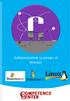 ////////////////////// Administration systèmes et réseaux / INTRODUCTION Réseaux Un réseau informatique est un ensemble d'équipements reliés entre eux pour échanger des informations. Par analogie avec
////////////////////// Administration systèmes et réseaux / INTRODUCTION Réseaux Un réseau informatique est un ensemble d'équipements reliés entre eux pour échanger des informations. Par analogie avec
OpenCom X320. Montage et mise en service Mode d emploi
 OpenCom X320 Montage et mise en service Mode d emploi Bienvenue chez Aastra Nous vous remercions d avoir acheté un produit Aastra. Notre produit répond à des exigences élevées de qualité associées à un
OpenCom X320 Montage et mise en service Mode d emploi Bienvenue chez Aastra Nous vous remercions d avoir acheté un produit Aastra. Notre produit répond à des exigences élevées de qualité associées à un
Notice d installation et d utilisation SIP PBX 100
 SIP PBX 100 Etat Draft Référence TTSIPPBX100UM_1.0Fr Version logicielle 201 Copyright 2007 TeQTeL communications SAS. Tous droits réservés. La distribution et la copie de ce document, ainsi que l utilisation
SIP PBX 100 Etat Draft Référence TTSIPPBX100UM_1.0Fr Version logicielle 201 Copyright 2007 TeQTeL communications SAS. Tous droits réservés. La distribution et la copie de ce document, ainsi que l utilisation
Guide d installation
 Simplement professionnel Guide d installation de l accès au Réseau santé social et à Internet www.lereseausantesocial.fr Version 5.04 pour Windows Compatible avec les logiciels de gestion de cabinet ayant
Simplement professionnel Guide d installation de l accès au Réseau santé social et à Internet www.lereseausantesocial.fr Version 5.04 pour Windows Compatible avec les logiciels de gestion de cabinet ayant
Guide d installation de votre Modem ADSL Wi-Fi Thomson TG585 v7
 Guide d installation de votre Modem ADSL Wi-Fi Thomson TG585 v7 Avant-Propos Dans quelques minutes vous pourrez accéder à Internet à l aide de votre connexion Tango ADSL. Ce guide d installation vous explique
Guide d installation de votre Modem ADSL Wi-Fi Thomson TG585 v7 Avant-Propos Dans quelques minutes vous pourrez accéder à Internet à l aide de votre connexion Tango ADSL. Ce guide d installation vous explique
Guide d installation Comment raccorder mon modem?
 Guide d installation: Modem Guide d installation Comment raccorder mon modem? Version 1.2.0 Page 1/12 Contenu 1. QUE CONTIENT VOTRE BOITE?... 3 2. PREPARER LE MODEM POUR UTILISATION... 3 2.1 NALL... 3
Guide d installation: Modem Guide d installation Comment raccorder mon modem? Version 1.2.0 Page 1/12 Contenu 1. QUE CONTIENT VOTRE BOITE?... 3 2. PREPARER LE MODEM POUR UTILISATION... 3 2.1 NALL... 3
Accès à un coupleur/contrôleur Ethernet via une liaison téléphonique
 Accès à un coupleur/contrôleur Ethernet via une liaison téléphonique, Français Version 1.0.0 23/12/2002 ii General Copyright 2001 by WAGO Kontakttechnik GmbH Tous droits réservés. WAGO Kontakttechnik GmbH
Accès à un coupleur/contrôleur Ethernet via une liaison téléphonique, Français Version 1.0.0 23/12/2002 ii General Copyright 2001 by WAGO Kontakttechnik GmbH Tous droits réservés. WAGO Kontakttechnik GmbH
EPSON Scan Server & EPSON TWAIN Pro Network
 EPSON Scan Server & EPSON TWAIN Pro Network UTILITAIRES DE NUMERISATION Tous droits réservés. La reproduction, l enregistrement ou la diffusion de tout ou partie de ce manuel, sous quelle que forme que
EPSON Scan Server & EPSON TWAIN Pro Network UTILITAIRES DE NUMERISATION Tous droits réservés. La reproduction, l enregistrement ou la diffusion de tout ou partie de ce manuel, sous quelle que forme que
wezee Disk Wifi Hard Drive Guide d installation rapide
 wezee Disk Wifi Hard Drive Guide d installation rapide Contenu du Package Veuillez svp vérifier le contenu de l emballage que vous avez en main. S il manque quelque chose, n hésitez pas à contacter votre
wezee Disk Wifi Hard Drive Guide d installation rapide Contenu du Package Veuillez svp vérifier le contenu de l emballage que vous avez en main. S il manque quelque chose, n hésitez pas à contacter votre
Configuration O.box Table des matières
 Configuration O.box Table des matières )Connexion à l'o.box avec le logiciel «O.box Manager».... )Inscrire un combiné DECT dans l'o.box...4 )Désinscrire un combiné DECT dans l'o.box...5 4)Associer un combiné
Configuration O.box Table des matières )Connexion à l'o.box avec le logiciel «O.box Manager».... )Inscrire un combiné DECT dans l'o.box...4 )Désinscrire un combiné DECT dans l'o.box...5 4)Associer un combiné
